Tumbler to popularny serwis społecznościowy, który pozwala użytkownikom tworzyć blogi i udostępniać ich treści innym osobom. Ponad 465 milionów osób korzysta obecnie z platformy. Jednak ostatnio niektóre osoby poinformowały, że Tumblr nie ładuje niektórych obrazów w przeglądarce.
Nie zapomnij dodać białej listy do naszej witryny. Powiadomienie nie zniknie, dopóki tego nie zrobisz.
Nienawidzisz reklam, my to rozumiemy. My także. Niestety, jest to jedyny sposób, abyśmy nadal dostarczali znakomitą zawartość i wskazówki, jak rozwiązać największe problemy techniczne. Możesz wesprzeć nasz zespół 30 członków w kontynuowaniu ich pracy, umieszczając naszą listę na białej liście. Wyświetlamy tylko kilka reklam na stronie, nie utrudniając dostępu do treści.
Dodam twoją stronę do białej listy, nie obchodzi mnie to
Ta sytuacja może być frustrująca na dłuższą metę. Dzisiaj pokażemy Ci, jak możesz rozwiązać to raz na zawsze.
Jak naprawić problemy z ładowaniem obrazów Tumblr?
1. Zmień przeglądarkę
Wielu użytkowników potwierdziło, że problem ten został rozwiązany, gdy wypróbowali inną przeglądarkę. W takim przypadku zaleca się korzystanie z innej przeglądarki.
UR Browser to przeglądarka oparta na Chromium z podobnymi funkcjami jak Chrome.
Rekomendacja redakcji

Przeglądarka UR
- Szybkie ładowanie strony
- Prywatność na poziomie VPN
- Rozszerzona ochrona
- Wbudowany skaner antywirusowy
Pobierz teraz przeglądarkę UR
Ta przeglądarka ma dodatkową zaletę, ponieważ koncentruje się na bezpieczeństwie i prywatności użytkowników. Ponadto oferuje ochronę przed śledzeniem i wbudowany bloker reklam.
Powinieneś rozważyć przeglądarkę UR, jeśli szukasz niezawodnej i bezpiecznej przeglądarki, która rozwiązuje również problemy z ładowaniem Tumblr.
2. Uruchom ponownie router internetowy
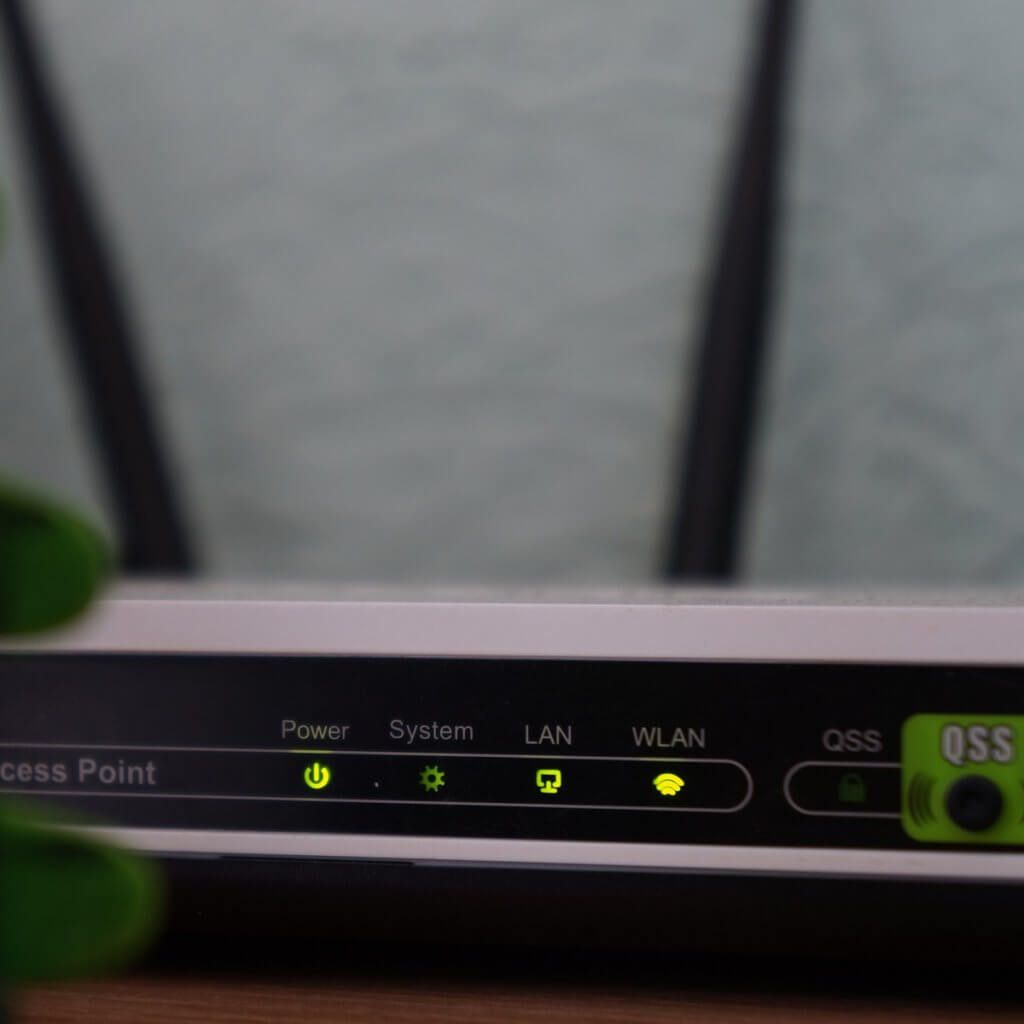
- Przede wszystkim odłącz router internetowy od źródła zasilania.
- Przytrzymaj przycisk zasilania przez około 30 sekund.
- Ponownie podłącz router i poczekaj na połączenie internetowe.
- Skorzystaj z drugiego rozwiązania, jeśli problem nadal występuje.
3. Wyłącz rozszerzenie U-Block
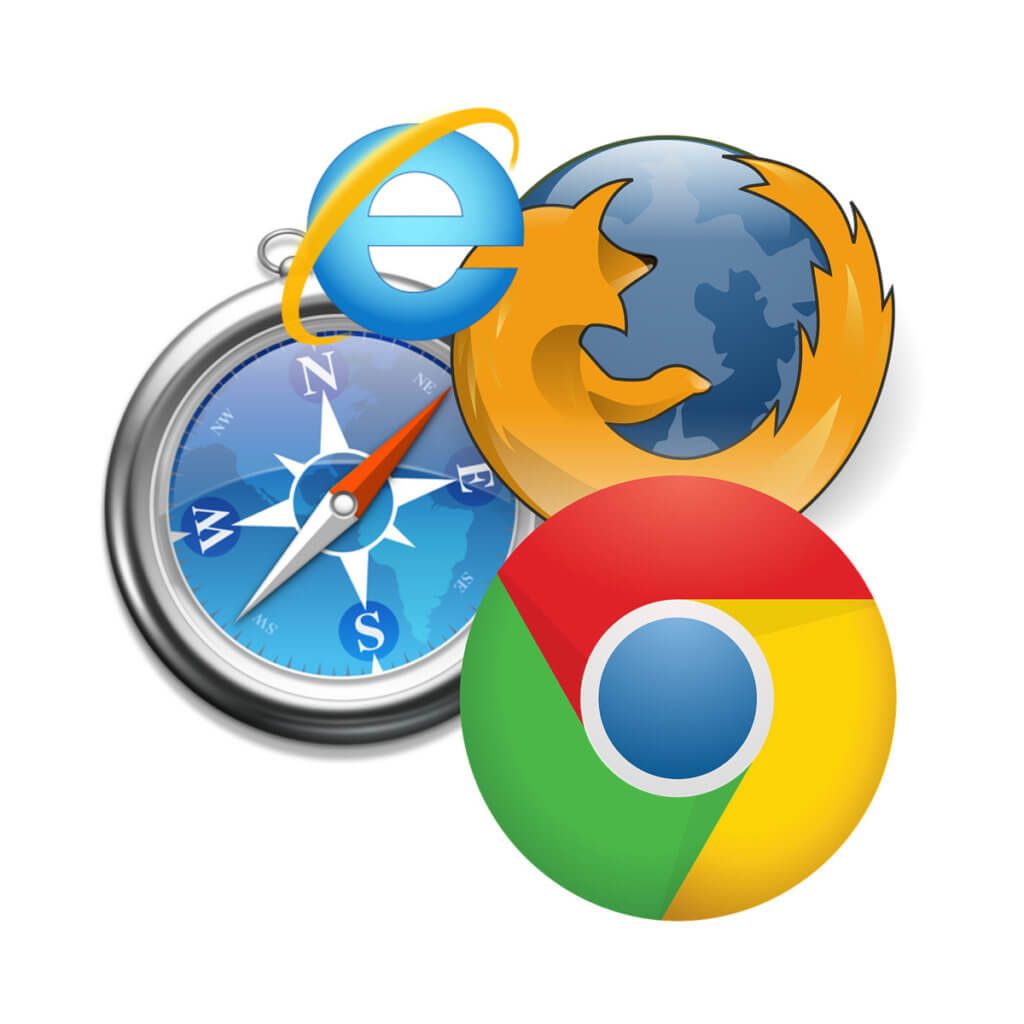
Aby wyłączyć rozszerzenie U-Block w Chrome:
- Rozszerzenie U-Block może blokować prawidłowe ładowanie niektórych treści witryny na ekranie.
- Aby go wyłączyć, uruchom przeglądarkę Chrome.
- Otwórz nową kartę, przejdź do prawego górnego rogu i kliknij dostępny przycisk menu.
- Idź do Inne narzędzia opcję i kliknij Rozszerzenia.
- Poszukaj rozszerzenia o nazwie U-Block lub Początki U-Blocka i kliknij przycisk dostępny pod nim.
- Uruchom ponownie przeglądarkę, aby zastosować nowe ustawienia.
Aby wyłączyć rozszerzenie U-Block w przeglądarce Firefox:
- Uruchom przeglądarkę Firefox i otwórz nową kartę.
- W prawym górnym rogu ekranu kliknij Menu przycisk.
- Wybierz Dodatek i kliknij Rozszerzenia lub motywy.
- Kliknij U-Block lub Początki U-Blocka i wybierz Wyłączyć.
- Uruchom ponownie przeglądarkę.
Aby wyłączyć rozszerzenie U-Block na Edge:
- Uruchom przeglądarkę Microsoft Edge i otwórz nową kartę.
- Przejdź do prawego górnego boku i kliknij Przycisk MENU.
- Wybierz Rozszerzenia, iść do U-Block lub Początki U – Block rozbudowa.
- Kliknij Usunąć opcja dostępna pod nim.
- Uruchom ponownie przeglądarkę i sprawdź, czy problem został rozwiązany.
4. Użyj VPN
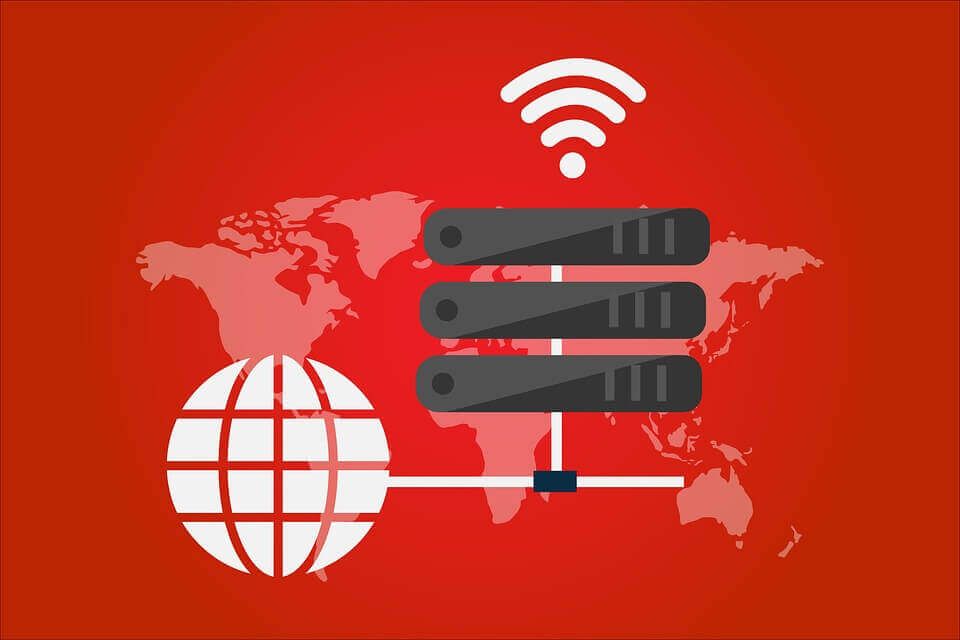
Jeśli masz problemy podczas ładowania obrazów Tumblr, możesz użyć VPN, aby uzyskać do nich dostęp. VPN umożliwia dostęp do platformy w obszarach, w których jest ona zablokowana. Wystarczy zainstalować VPN i dostosować niektóre ustawienia, aby załadować obrazy.
Chociaż był to drobny problem, mamy nadzieję, że nasze rozwiązania pomogły Ci go naprawić. Które z tych rozwiązań działało dla Ciebie? Daj nam znać w sekcji komentarzy poniżej.




![Sieć bezprzewodowa pokazuje Brak połączenia, ale działa Internet [PRZEWODNIK KROK PO KROKU]](https://pogotowie-komputerowe.org.pl/wp-content/cache/thumb/3b/84420d1ac1a3a3b_150x95.png)
